توصيل/التحكم في أجهزة الكمبيوتر عبر الشبكة باستخدام KontrolPack

تحكم بسهولة في أجهزة الكمبيوتر على شبكتك باستخدام KontrolPack. وصّل وأدر أجهزة الكمبيوتر التي تعمل بأنظمة تشغيل مختلفة بكل سهولة.
تطبيق Bitwarden هو مدير كلمات مرور مفتوح المصدر لأنظمة Linux و Mac و Windows ومعظم متصفحات الويب الحديثة. إنه مجاني تمامًا للاستخدام ويقدم ميزات مفيدة مثل التكامل مع ubikey والعديد من جوانب سطح المكتب.
أحد أفضل الأسباب لاختيار Bitwarden بدلاً من شيء مثل LastPass أو Dashlane هو أن جميع الميزات التي يقدمها مجانية ، وليست هناك حاجة لشحن اشتراك. والأفضل من ذلك كله ، أنهم يأخذون Linux على محمل الجد كمنصة من خلال تقديم تطبيق أصلي للتثبيت. إليك كيفية تشغيله على نظامك.
مطورو Bitwarden لديهم حزمة DEB متاحة للتنزيل ، مما يعني أنه إذا كنت تستخدم Ubuntu أو Debian ، أو توزيعة Linux تستخدم تنسيق حزم Debian ، فستتمكن من تثبيت التطبيق بسرعة.
للحصول على أحدث حزمة Bitwarden DEB ، انقر فوق هذا الرابط هنا . يجب أن يبدأ تنزيل الحزمة على الفور. وبمجرد أن DEB هو تحميل القيام به، وفتح محطة عن طريق الضغط على Ctrl + Alt + T أو السيطرة تحول + + T .
باستخدام أمر القرص المضغوط ، انقل جلسة سطر الأوامر إلى مجلد "التنزيلات" حيث توجد حزمة Bitwarden.
cd ~ / تنزيل
داخل دليل "التنزيلات" ، ستتمكن من تثبيت حزمة Bitwarden على النظام باستخدام الأمر dpkg .
sudo dpkg -i Bitwarden - * - amd64.deb
بعد التثبيت ، استخدم الأمر apt install لتصحيح أي مشاكل تبعية قد تكون ظهرت أثناء عملية تثبيت الحزمة.
sudo apt install -f
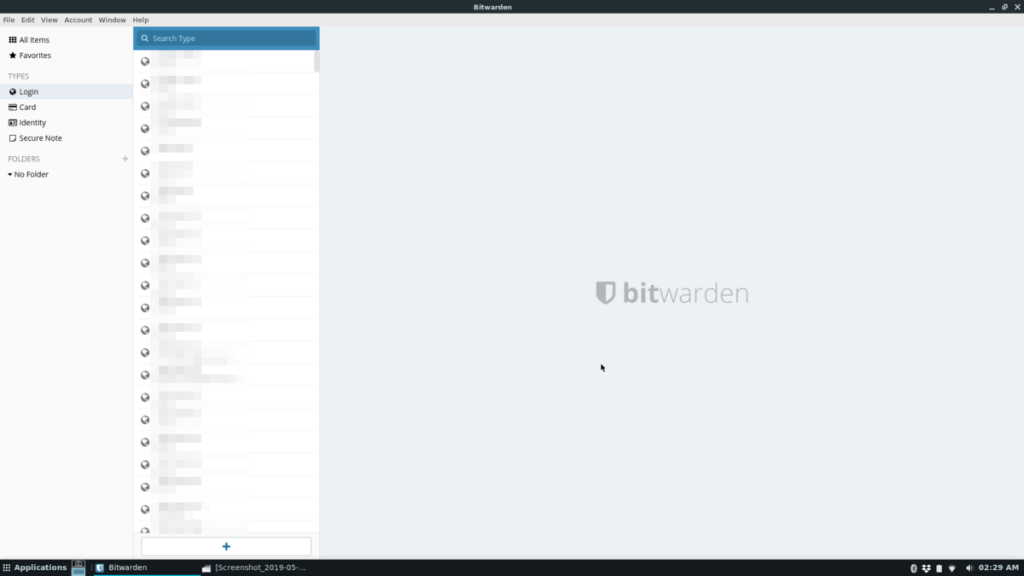
ليس لدى Bitwarden إصدار رسمي من Arch ، ولكن هناك تطبيقًا غير رسمي على AUR لمن يريدون ذلك. لبدء التثبيت ، استخدم مدير الحزم Pacman لتثبيت حزم تطوير Base و Git.
sudo pacman -S base-devel git
مع إعداد الحزم ، استخدم أداة Git للاستيلاء على مساعد Trizen AUR وتنزيله. باستخدام هذه الأداة ، سيكون إعداد Bitwarden أسهل بكثير ، حيث لن تحتاج إلى تثبيت كل تبعية فردية يدويًا.
استنساخ بوابة https://aur.archlinux.org/trizen.git
قرص مضغوط ثلاثي
قم بتثبيت Trizen باستخدام makepkg.
makepkg- سري
أخيرًا ، استخدم تطبيق Trizen للحصول على أحدث إصدار من Bitwarden من AUR.
trizen -S bitwarden-bin
يتوفر RPM لتطبيق Bitwarden لسطح المكتب ، مما يعني أن مستخدمي Fedora و OpenSUSE سيكونون قادرين على تشغيله بسرعة كبيرة.
لبدء التثبيت ، انقر فوق هذا الارتباط هنا لبدء تنزيل ملف Bitwarden RPM. عند الانتهاء من تنزيل الحزمة ، افتح نافذة طرفية بالضغط على Ctrl + Alt + T أو Ctrl + Shift + T على لوحة المفاتيح.
باستخدام أمر القرص المضغوط ، انقل جلسة سطر الأوامر إلى دليل "التنزيلات" في المجلد الرئيسي.
cd ~ / التنزيلات
بمجرد دخولك إلى مجلد "التنزيلات" ، اتبع الإرشادات الخاصة بالتوزيع حتى يتمكن Bitwarden من التثبيت بنجاح.
فيدورا
في Fedora Linux ، مطلوب مدير حزم DNF لتثبيت حزم RPM. لتثبيت Bitwarden ، استخدم الأمر dnf install أدناه.
sudo dnf قم بتثبيت Bitwarden - * - x86_64.rpm
OpenSUSE
يتضمن تثبيت ملفات حزمة RPM على OpenSUSE استخدام مدير حزم Zypper. لجعل التطبيق يعمل على نظامك ، أدخل أمر تثبيت zypper التالي .
sudo zypper تثبيت Bitwarden - * - x86_64.rpm
وضع مطورو Bitwarden password manager تطبيقاتهم في متجر Snap ، لذلك إذا لم تتمكن من تثبيت حزم DEB أو RPM ولكن يمكنك تثبيت واستخدام Snaps ، فأنت محظوظ.
يعد الحصول على حزمة Bitwarden Snap أمرًا سهلاً ، ومع ذلك ، يجب أن تقوم بتشغيل توزيعة Linux تدعم Snapd. لجعل Snapd يعمل على Linux ، توجه إلى البرنامج التعليمي الخاص بنا حول هذا الموضوع . نحن نحدد كيفية جعله يعمل على كل توزيع تقريبًا. بدلاً من ذلك ، قم بتثبيت Ubuntu ، لأنه يدعم Snaps خارج الصندوق.
بمجرد تشغيل Snapd على كمبيوتر Linux الخاص بك ، يتم إعداد تطبيق Bitwarden باستخدام أمر تثبيت سريع بسيط في الجهاز.
sudo المفاجئة تثبيت bitwarden
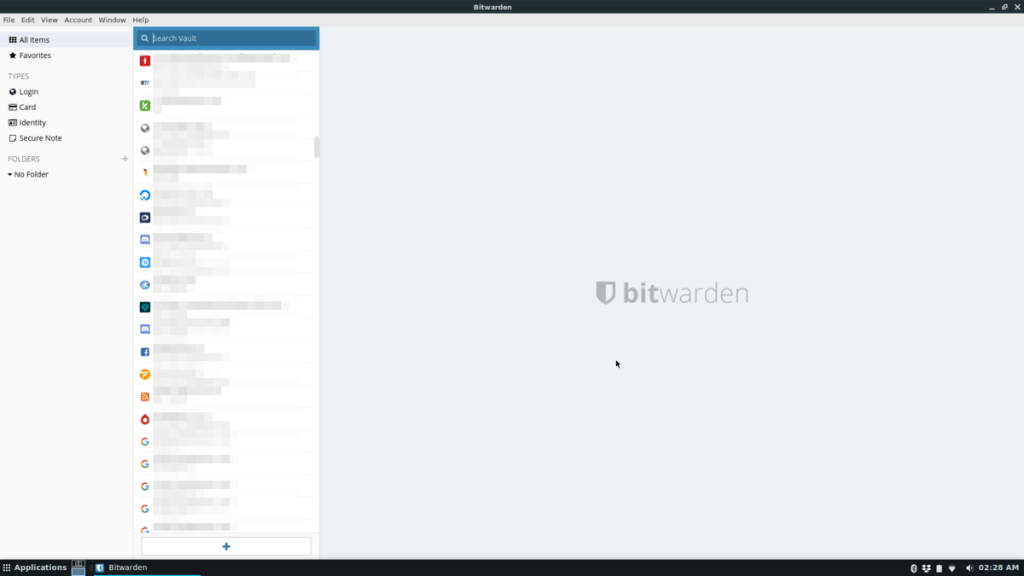
تتمثل إحدى طرق استخدام تطبيق Bitwarden على Linux إذا لم تتمكن من استخدام Snaps أو DEBs أو RPMs في تنزيل AppImage الرسمي الخاص بهم. تكمن فائدة طريقة التثبيت هذه في أنها ستعمل على كل توزيعات Linux ، دون طرح أي أسئلة.
لبدء تثبيت AppImage ، انقر فوق هذا الرابط هنا . سيتم تنزيله بسرعة على جهاز الكمبيوتر الخاص بك. بعد ذلك ، عند الانتهاء من تنزيل AppImage ، افتح نافذة طرفية واستخدم أمر القرص المضغوط للانتقال إلى دليل "التنزيلات".
cd ~ / التنزيلات
استخدم chmod لتحديث أذونات ملف AppImage ، بحيث يكون قابلاً للتنفيذ على كمبيوتر Linux الخاص بك.
sudo chmod + X Bitwarden - * - x86_64
بعد ذلك ، قم بإنشاء مجلد AppImages جديد باستخدام mkdir .
mkdir -p ~ / AppImages
انقل ملف Bitwarden إلى دليل "Appimages".
mv Bitwarden - * - x86_64.AppImage ~ / AppImages
ستتمكن بعد ذلك من بدء تشغيل التطبيق لأول مرة باستخدام الأمر أدناه.
./Bitwarden-*-x86_64
تحكم بسهولة في أجهزة الكمبيوتر على شبكتك باستخدام KontrolPack. وصّل وأدر أجهزة الكمبيوتر التي تعمل بأنظمة تشغيل مختلفة بكل سهولة.
هل ترغب في تنفيذ بعض المهام المتكررة تلقائيًا؟ بدلًا من الضغط على زر يدويًا عدة مرات، أليس من الأفضل لو كان هناك تطبيق؟
iDownloade أداة متعددة المنصات تتيح للمستخدم تنزيل محتوى خالٍ من إدارة الحقوق الرقمية (DRM) من خدمة iPlayer التابعة لهيئة الإذاعة البريطانية (BBC). ويمكنها تنزيل كلا الفيديوين بصيغة .mov.
لقد قمنا بتغطية ميزات Outlook 2010 بمزيد من التفاصيل، ولكن نظرًا لأنه لن يتم إصداره قبل يونيو 2010، فقد حان الوقت لإلقاء نظرة على Thunderbird 3. هناك
يحتاج الجميع إلى استراحة بين الحين والآخر، فإذا كنت تبحث عن لعبة شيقة، جرّب Flight Gear. إنها لعبة مجانية مفتوحة المصدر ومتعددة المنصات.
MP3 Diags هي الأداة الأمثل لإصلاح مشاكل ملفاتك الصوتية. يمكنها وسم ملفات MP3 بشكل صحيح، وإضافة أغلفة الألبومات المفقودة، وإصلاح خلل VBR.
تمامًا مثل جوجل ويف، أحدثت خدمة جوجل فويس ضجة كبيرة حول العالم. تهدف جوجل إلى تغيير طريقة تواصلنا، وبما أنها أصبحت
هناك العديد من الأدوات التي تتيح لمستخدمي فليكر تنزيل صورهم بجودة عالية، ولكن هل هناك طريقة لتنزيل مفضلات فليكر؟ لقد وصلنا مؤخرًا
ما هو أخذ العينات؟ وفقًا لويكيبيديا، "هو عملية أخذ جزء، أو عينة، من تسجيل صوتي واحد وإعادة استخدامه كأداة أو
مواقع جوجل هي خدمة من جوجل تتيح للمستخدم استضافة موقع ويب على خادم جوجل. ولكن هناك مشكلة واحدة، وهي عدم وجود خيار مدمج للنسخ الاحتياطي.



![قم بتنزيل FlightGear Flight Simulator مجانًا [استمتع] قم بتنزيل FlightGear Flight Simulator مجانًا [استمتع]](https://tips.webtech360.com/resources8/r252/image-7634-0829093738400.jpg)




